Dokumen ini membahas cara mengelola status VM menggunakan Velostrata Manager, vSphere, atau PowerShell.
Mengaktifkan VM di cloud
Menggunakan Velostrata Manager
- Login ke Velostrata Manager Anda.
- Klik tab Gelombang Migrasi.
- Saat diminta untuk memasukkan nama pengguna dan sandi, gunakan
apiusersebagai nama pengguna. - Klik ikon monitor untuk Wave yang relevan.
- Pilih VM, lalu klik Start.
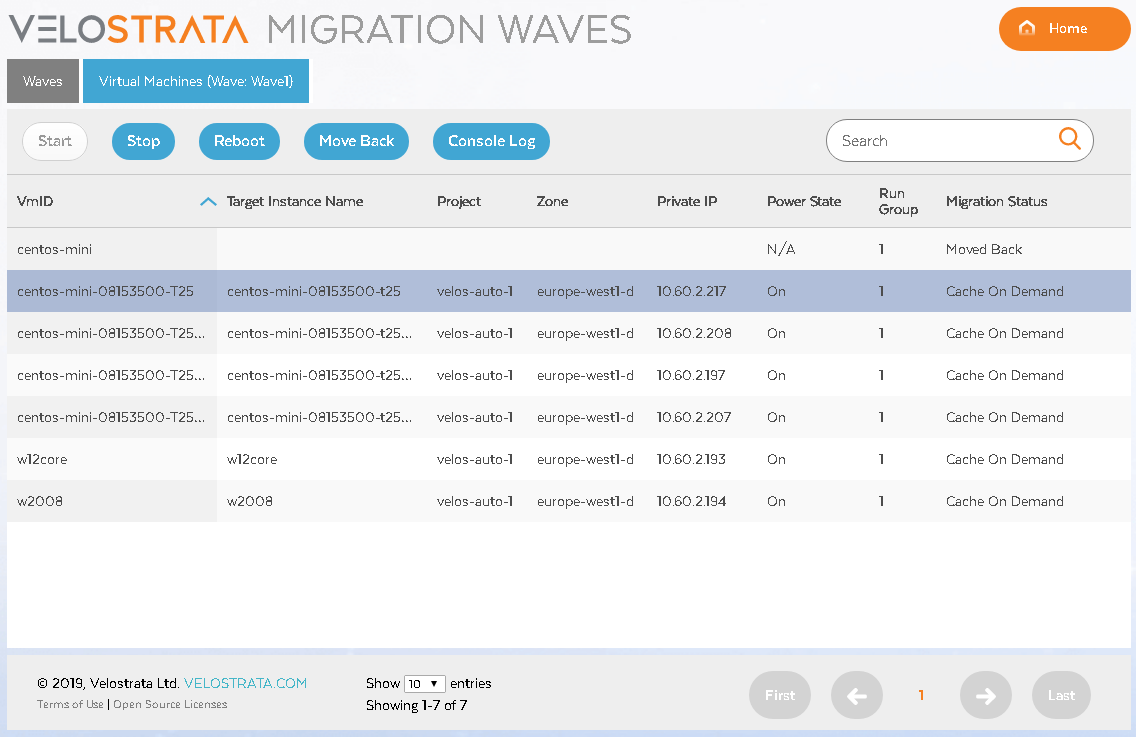
Screenshot tab Migration Waves (klik untuk memperbesar)
Menggunakan vCenter
- Di vSphere Web Client, pilih virtual machine.
- Klik kanan pada VM, lalu pilih Velostrata Operations > Power On.
Menggunakan PowerShell
- Di PowerShell, hubungkan ke Velostrata Manager dengan menjalankan
Connect-VelostrataManager. - Saat diminta, masukkan detail untuk server, nama pengguna (apiuser), dan sandi.
- Untuk menyalakan VM, jalankan:
Start-VelosVm [-Id] <string[]>.
Memulai ulang VM di cloud
Menggunakan Velostrata Manager
- Login ke Velostrata Manager Anda.
- Klik tab Gelombang Migrasi.
- Klik ikon monitor untuk Wave yang relevan.
- Pilih VM, lalu klik Reboot.
Saat Anda memulai ulang VM di cloud dan instance tidak lulus health check, Migrate for Compute Engine akan mencoba memulihkan VM secara otomatis.
Menggunakan vCenter
- Di vSphere Web Client, pilih virtual machine.
- Klik kanan pada VM, lalu pilih Velostrata Operations > Restart.
Menggunakan PowerShell
- Di PowerShell, hubungkan ke Velostrata Manager dengan menjalankan
Connect-VelostrataManager. - Saat diminta, masukkan detail untuk server, username
(
apiuser), dan password. - Untuk memulai ulang VM, jalankan:
Restart-VelosVm [-Id] String[]
.
Mematikan VM di cloud
Menggunakan Velostrata Manager
- Login ke Velostrata Manager Anda.
- Klik tab Gelombang Migrasi.
- Klik ikon monitor untuk Wave yang relevan.
- Pilih VM, lalu klik Stop.
Menggunakan vCenter
- Di vSphere Web Client, pilih virtual machine.
- Klik kanan pada VM dan pilih Velostrata Operations > Shutdown.
Menggunakan PowerShell
- Di PowerShell, hubungkan ke Velostrata Manager dengan menjalankan
Connect-VelostrataManager. - Saat diminta, masukkan detail untuk server, username (
apiuser), dan password. - Untuk mematikan VM, jalankan:
Stop-VelosVm [-Id] string[]
